Configuración de resolución de pantalla en Windows

- 1711
- 456
- Beatriz Luna
Si el sistema operativo no está instalado en su nueva computadora, al comienzo del trabajo puede esperar un problema: la pantalla funciona en modo de baja resolución. Cómo entender esto a un principiante? Simplemente: compró una computadora portátil o monitoreo con una matriz moderna, y la imagen en Windows parece una "imagen" de monitores antiguos. O tal vez los elementos en la pantalla no se muestran por completo? Si es así, debe corregir el permiso.

Los usuarios de Windows pueden ajustar de forma independiente la configuración de la pantalla.
¿Qué es la "resolución"??
Una de las principales características del monitor es su resolución. Este es el número máximo de píxeles que puede ver verticalmente y horizontalmente. En consecuencia, un píxel es el elemento mínimo desde el cual se forma la imagen. Para las matrices de computadora modernas, el estándar del número de píxeles es 1920 × 1080, al menos 1366 × 1768. La nueva técnica admite valores más altos. Puede averiguar este valor para su monitor en la guía del usuario (y a veces en el cuadro).
IMPORTANTE. Es necesario no solo comprar una pantalla de alta calidad, sino también habilitar su soporte completo en su versión de Windows. La resolución incorrecta es un inconveniente para cualquier usuario. Su valor en Windows OS puede cambiar debido a la próxima actualización, controladores o programas instalados incorrectamente. Pero devolver el funcionamiento correcto de la pantalla es bastante simple.Cómo establecer la resolución correcta?
Los parámetros correctos del monitor son importantes no solo en los juegos y al ver un video. Cualquier especialista, desde el diseñador hasta el financiero, notará fácilmente que los elementos de escritorio son más pequeños, y las imágenes no son suficientes detalles. Afortunadamente, si no está satisfecho con este estado de cosas, puede eliminar fallas de manera estándar.
Método 1
Para cambiar la configuración de visualización en Windows ...:
- Debe ir a un nuevo panel de control (si usa el diez). Si la versión de Windows es diferente, busque los "parámetros de pantalla" en el panel de control estándar.
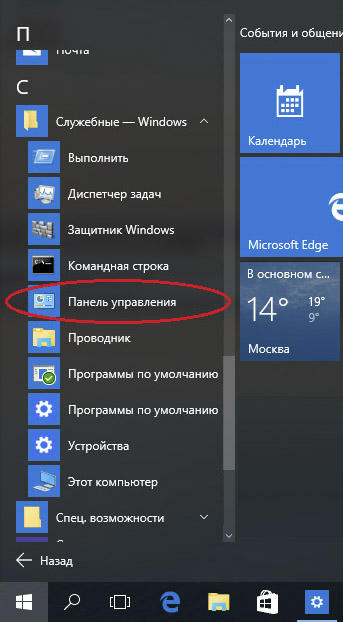
- Encuentre el enlace al punto "Parámetros adicionales ..." y síguelo.
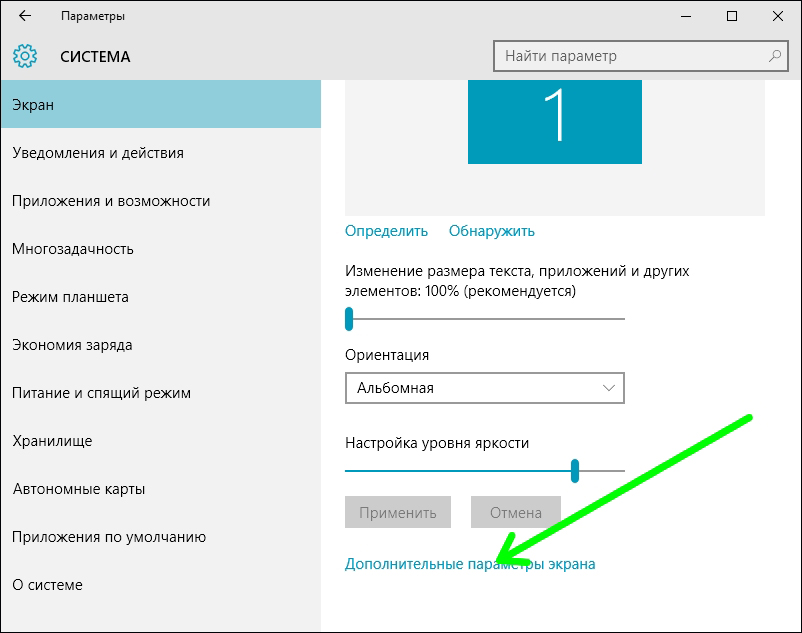
- Seleccione el valor recomendado y guarde los cambios presionando el botón correspondiente. Si no tiene sentido con la marca "recomendada", instale los controladores de la tarjeta de video.
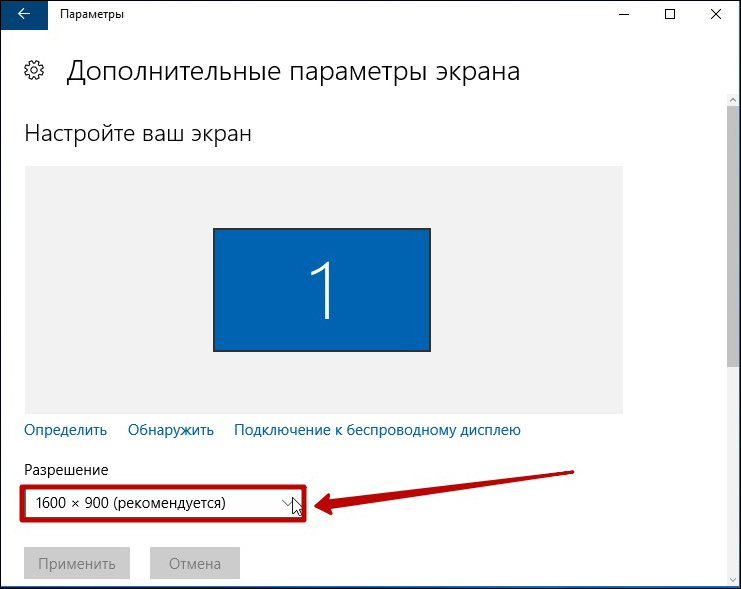
Método 2
Esta opción se puede usar en Windows 7 y versiones anteriores.
- Cambiar la configuración del monitor aquí es más fácil: vaya al panel de control clásico. De las opciones del panel, seleccione el menú "Pantalla".
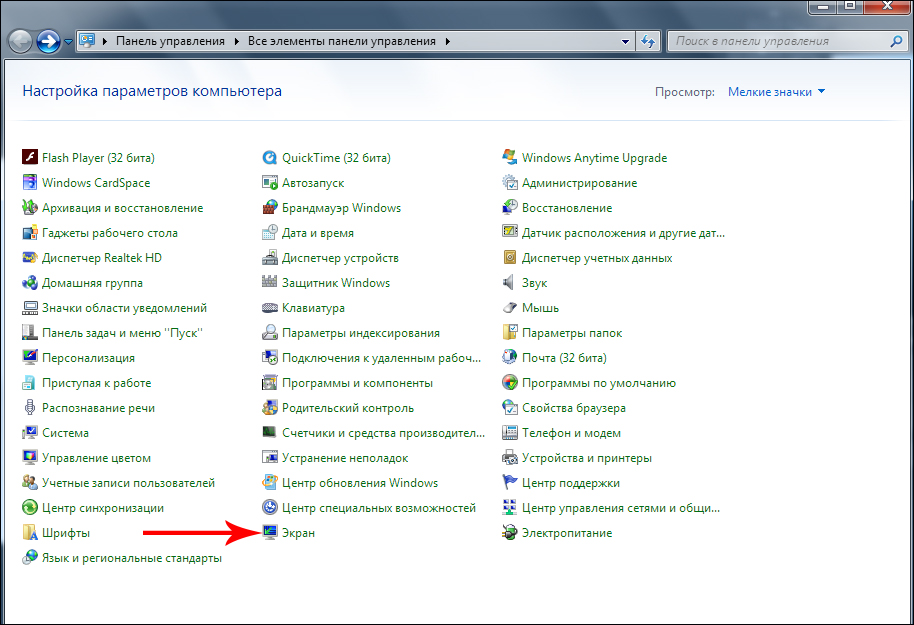
- Encuentre el elemento de menú necesario a la izquierda de la ventana principal. Se llamará "Configuración de la resolución de la pantalla".
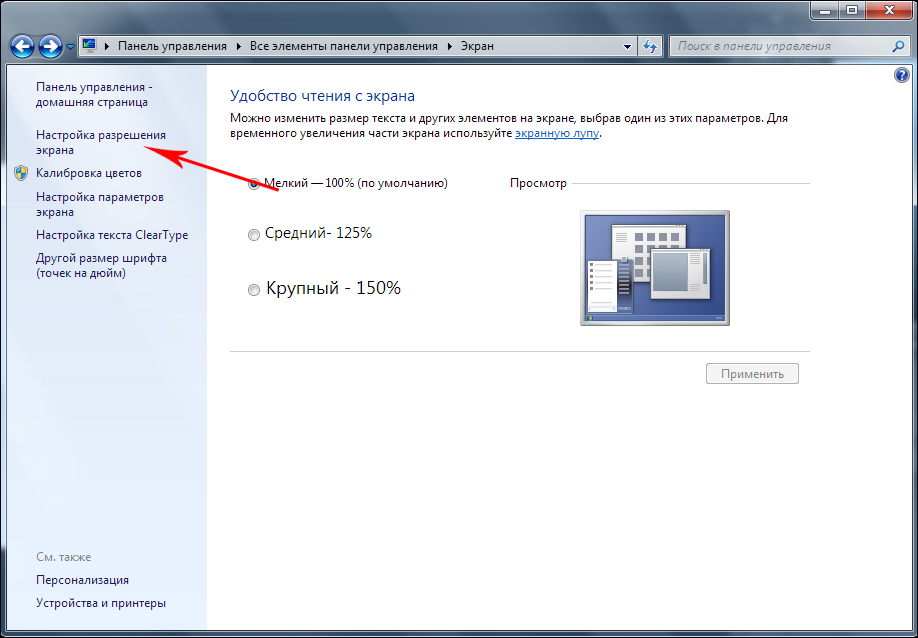
- Establezca los valores necesarios. Aquí también puede elegir la orientación de la pantalla.
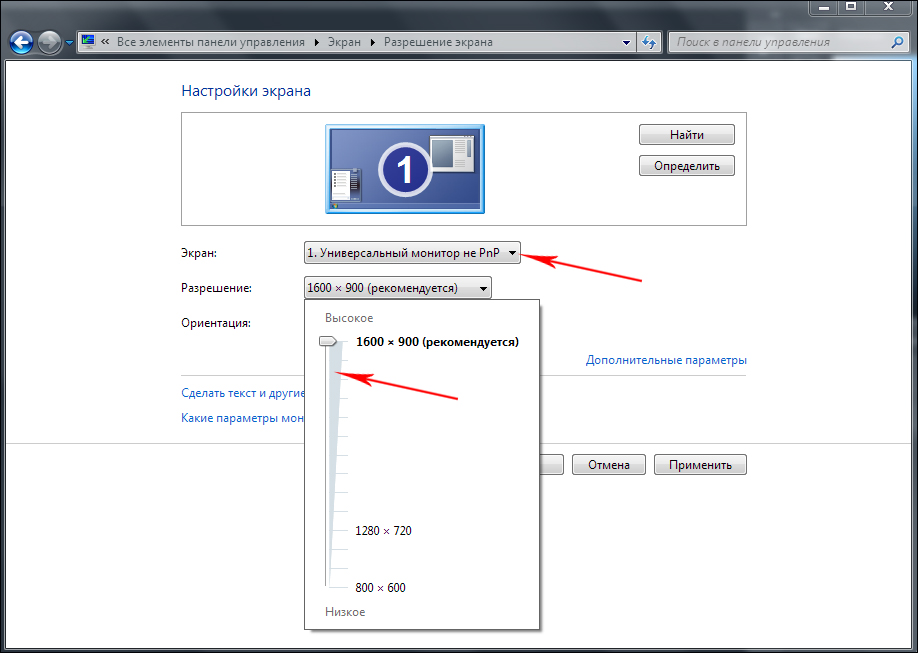
- Asegúrese de que todo se haga correctamente. Después de eso, mantenga los cambios.
conclusiones
Hemos aprendido a editar una de las principales propiedades de la imagen en la PC. Para averiguar si hizo todo correctamente, intente descargar la imagen de la resolución deseada y abrirlo en modo de formato completo.
Te quedan preguntas? No dude en preguntar sobre lo incomprensible en los comentarios bajo el artículo. Comparte nuestros materiales con amigos, y te agradecerán!
- « Error 777 razones y cómo corregir este error de conexión en el módem MTS
- Macbook Cleaning de virus »

